diskpart磁盘管理
来源:互联网 发布:linux ssh命令详解 编辑:程序博客网 时间:2024/06/06 18:15
http://ucweb.blog.51cto.com/4042188/931457
Diskpart 磁盘管理实战演示
这里我们来看一下Diskpart命令行分区的使用,这里我是启动了WAIK的PE,不过这个命令是不需要PE的,你们也可以在自己的电脑上执行
List disk从词上我们就能看出,这是列出所有的磁盘,在这里我只有一个DISK 0

现在我们要对DISK 0来操作,操作之前要先选择DISK0

我们可以用list partition命令来查看我们现在已经有的分区信息,如下图,已经有两个分区了,我们来演示删除的操作,同样,我们要删除谁就要先选择谁,然后执行delete partition
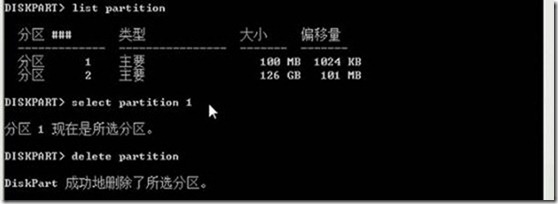
删除完成后,我们再次执行list partition的时候,已经没有任何分区的信息了,这个时候,我们可以创建一个分区出来以供我们装系统用
Create partition 是创建分区
Primary是说这是主分区
Size=xx这很明显是说,这个分区是多大的
完成后我们再次 list disk,我们就能看到这个disk 0还剩多少空间,此处为97GB
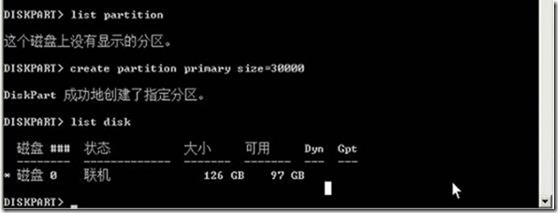
把剩余空间全分配给一个新 分区的命令就是create partition primary.不要加size,就是说把剩余的都给新的分区
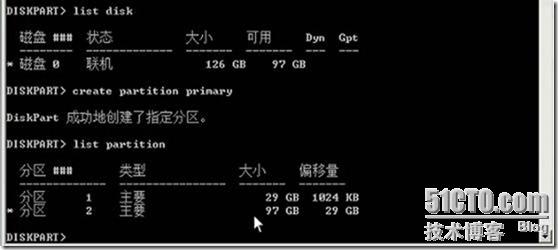
区分完了后,我们对分区执行格式化并分配合适的盘符
格式化的时候我们也要选择相应的分区,然后执行
Format fs=ntfs quick,在这里的quick是指快速格式化,fs=ntfs是说格式化成NTFS,分配盘符是用assign letter=c这很明显是分配了一个C盘

当我们分配完成后,执行list volume,这可以查看所有的卷,我们能看到,有了C盘和D盘
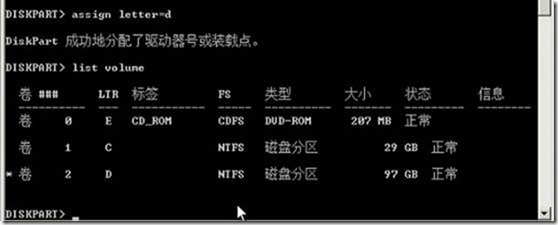
C盘我们是要用来装系统的,我们要把它设为活动分区,同样的,选择C盘所在区,然后执行active

现在星标已经是29GB的C盘了
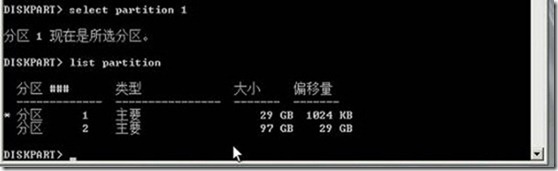
对磁盘操作完成后,我们就可以使用imagex来安装我们的操作系统

关于部署系统,请参考我的另一篇, WAIK之部署Win 7系统
- diskpart磁盘管理
- Diskpart 磁盘管理实战演示
- Windows磁盘管理工具Diskpart之一 管理基本磁盘
- Windows磁盘管理工具Diskpart之二 管理动态磁盘
- 【转载】你不造的Diskpart磁盘管理命令
- DOS命令diskpart格式化磁盘
- 用Diskpart建立GPT磁盘、分区教程
- QT利用diskpart获取磁盘ID
- diskpart
- Windows中Diskpart命令在磁盘操作中的应用
- 磁盘管理
- 磁盘管理
- 磁盘管理
- 磁盘管理
- 磁盘管理
- 磁盘管理
- 磁盘管理
- 磁盘管理
- easyUI 异步TREE
- VMware几个版本的比较
- Linux find命令详解
- 解决Office运行速度慢脚本
- VM安装错误提示(Failed to create the requested registry keyKey:Installer Error: 1021)
- diskpart磁盘管理
- 快照技术相关概念
- 快捷创建H-v虚拟机
- Linux LVM逻辑卷管理
- Linux下常见问题
- Android创建和使用数据库详细指南
- Linux常规操作
- yum常用命令
- Linux启动级别切换


